如果你發覺轉檔是多麼麻煩的一件事,買Kindle回來就是想把TXT丟進去就看!不想再理任何繁簡字型問題。如果你想你的Kindle懂得說我們的語言。如果你想你的Kindle能支援epub,pdb等常用電子書格式。那麼由中國團隊無私開發的"多看"就十分適合你了!
其實多看是一個Kindle的軟件,在你開機時有雙系統選單,你可以選擇Kindle原生的系統或多看系統來開機。
接下來,就大概介紹一下多看系統中,比較吸引的特色。
1. 中文支援
1.1 原生支援中文編碼。目前至少有支援GB2312、GBK、UTF-8、UTF-16。
1.2 中文輸入!! 可以用來新增筆記,或是查找書籍中的內文。
1.3 中文朗讀. 多看系統可以讀中文。Kindle應該短期(甚至是長期)之內,都不會支援這項功能吧。
2. 更多的格式支援,以及更多的功能
2.1 支援格式有:Text、ePub、PDF、mobi、CHM、Zip.
2.2 針對每種格式所支援的功能:這些在原本的Kindle上就有的功能,多看全都有支援。2.3 支援stardict格式的字典字庫。 除了可以使用stardict的字庫外,多看系統也支援字典發音,不過前提是要先有聲音檔。
2.4 雙重開機系統: 不想用多看時,只要重新開機就行了。
3. 針對Kindle軟體原有功能的加強
3.1 PDF放大功能: 除了固定的縮放比例外,多看還支援讓使用者自訂邊界。自訂邊界比固定的縮放比例要有用多了。
3.2 PDF閱讀: 可以設定文字顏色加深的程度。
3.3 所有的功能在畫面上都設有快速鍵,可以透過鍵盤一鍵就取得。
3.4 快速切頁
4.更簡單,直覺的分類顯示
4.1 原生系統使用Collection作分類,使用起來頗為麻煩。安裝了多看後,改回你最熟悉的資料夾分類法。你在Windows看到是怎樣分類,Kindle就是怎樣分類,變得方便!
安裝說明:
Kindle3的安裝及升級步驟:
- 第一次安裝時:把解壓後文件夾中名為DK_System、DK_Documents和DK_Pictures的三個文件夾拷貝到kindle根目錄。
安裝過多看系統:只需將當前系統切換到原Kindle系統,然後將升級包中新的DK_System文件夾替換舊的DK_System文件夾。 - 在升級包文件夾下找到「K3升級包」,將update_duokan_06.bin、update_duokan_08.bin、update_duokan_0a.bin這個三個升級包考到kindle根目錄下,升級時系統會自動識kindle3的升級文件
(已測試過通過的kindle3原系統版本為:3.0.0/3.0.1/3.0.2/3.0.3); - 再次按MENU鍵,選擇「Update Your Kindle」選項,如下圖:
- 點擊「Update Your Kindle」後 系統會自動升級,當出現如下圖時說明升級成功。
- 稍後系統會自動重啟,系統會自動進kindle,在HOME界面按MENU鍵,選擇Setting如圖:
- 進入Setting界面再次點擊MENU選擇Restart如圖:
- 稍後系統會自動重啟,重啟的過程比較慢,大概三四分鐘後 會出現系統切換界面,按「Q」進入多看系統,按「W」進入kindle系統(動作要快)。
- 幾秒後出現多看系統啟動界面,如下圖:
- 緩衝完畢後,系統自動進入多看系統的目錄界面,至此升級完成。
其它使用技巧:
- 多看系統結構介紹:
- DK_System:多看系統文件。
- DK_Pictures:存放圖片的文件夾,該文件夾內可以放多層次的圖片文件夾。
- music:存放音樂的文件夾。- DK_Documents:存放電子書的文件夾,該文件夾內可以直接放電子書也可以建立相應的文件夾。在DK_Documents文件夾中的第一級文件夾,即為系統中對應的書籍分類名。
- 安裝多看系統後如何在原Kindle系統和多看系統進行切換:
如果您當前運行的系統是多看系統,在多看系統的「系統設置」界面,點擊「B.切回到原kindle」,系統就會自動回到原kindle系統。
轉換方法:如果您當前運行的系統是Kindle系統,在kindle系統的Home界面按MENU鍵 彈出菜單後,選擇「Settings」選項,再次按MENU鍵彈出菜單後,選擇「Restart」,待Kindle啟動到系統切換界面時,此時點擊字母鍵「Q」即可進入多看系統。
如果你在系統切換界面,如果不進行任何操作,系統會自動進入重啟前的系統。 - 關於卸載多看系統的說明:
如果想卸載多看系統,只需將Kindle根目錄下的DK_System、DK_Documents和DK_Pictures這三個文件夾刪除即可,原Kindle系統依然可以正常運行。
更多使用技術可查看此Post。

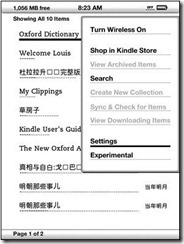

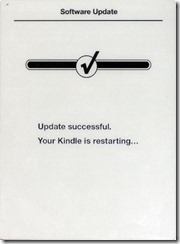




用佢睇書真係超方便, 就咁成個jpg file扔入去就睇到, 佢仲有個功能識自動分做左右頁
回覆刪除引用高登 Lunar 會員
回覆刪除剛剛試過pdf個系統
佢可以輸入最多300%放大圖片
看漫畫有得把一頁分2頁和4頁
2頁是左右分,看那邊先都可設定
4頁是把圖分4格,然後由左上或右上做第一格為開始,之後果3格可以任你順序
暫時未認真用過pdf,照設定選擇看,set好了還是方便的
要按些鍵就是
Hi N展佬, 你自己有冇用多看系統?
回覆刪除by鉛子筆
what is the chinese input method using in "多看" ??
回覆刪除Thanks a lot!
樓上, 好似係按Aa掣切換輸入法
回覆刪除其實裝多看真係幾好, 唔使煩格式問題, 仲有佢個目錄係跟番電腦排
請問根目錄的意思係...?
回覆刪除我入左果3個FILE~都DETECT 唔到可以升級.....
HELP....
用佢睇漫畫/輕小說(圖片檔)真係超級棒
回覆刪除唔洗轉檔可以直接開jpg,呢點簡直係令kindle重生既好系統!!
好正!
回覆刪除THX!
免費看毛片的網站
回覆刪除3免費電影毛片
快播成人片3級大片
色魔成人色圖
老色媽影院視頻
一步影院
三級片電影
毛片電影
510dd電影快播
快播a片電影
快播色情片
成人毛片
愛毛片網
愛毛片成人電影網
成人AV毛片
高清毛片快播倫理電影
免費毛片網站
歐美毛片網站
日本毛片網站
快播下載免費毛片網址
愛城論壇地址
色天使論壇地址
愛城論壇
色天使論壇
毛片綜合網
島國AV毛片
色小哥綜合網
色洛洛中文網
q哥成人影院
色老二在線電影
春宵毛片
小姨的誘惑
毛片兒生涯快播在線觀看
擼美媚毛片
免費毛片觀看
爽歪歪電影成人綜合網
爽歪歪成人電影網
毛片大世界
毛片快播官方網站
快播情色毛片
AV小說圖片網
444vvvv成人網
我要叉女網快播
人妖電影快播
做愛電影下載
快播色情片
QVOD倫理電影
QVOD黃色電影
55BBS情感毛片
55BBS我愛購物網